在互联网时代,IP地址是每台电脑在网络中的唯一标识,合理设置电脑的IP地址,可以更好地管理网络连接和资源,以下是一些设置电脑IP的方法:
1、手动设置IP地址
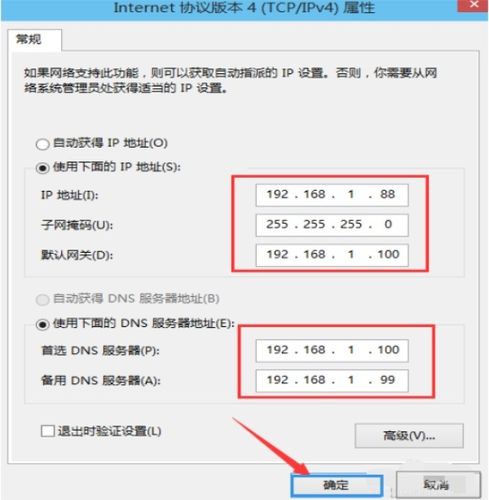
打开运行窗口:按下Win键和R键,输入ncpa.cpl后点击确定,以打开网络连接页面。
进入属性设置:右键单击您想要设置的网络连接,选择“属性”。
进行IP设置:选择“Internet协议版本4(TCP/IPv4)”,点击“属性”后选择“使用下面的IP地址”和“使用下面的DNS服务器地址”,接着输入IP地址、子网掩码、默认网关和首选DNS服务器地址,并确保这些信息在同一网段内,最后点击“确定”。
2、自动获取IP地址
打开运行窗口:按下Win键和R键,输入ncpa.cpl后点击确定,以打开网络连接页面。
进入属性设置:右键单击您想要设置的网络连接,选择“属性”。
启用DHCP:选择“Internet协议版本4(TCP/IPv4)”,点击“属性”后勾选“自动获取IP地址”和“自动获取DNS服务器地址”,然后点击“确定”。
3、通过路由器设置IP地址
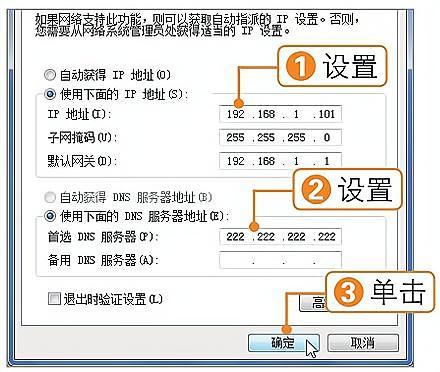
连接路由器:通过网线将电脑连接到路由器的LAN口。
登录管理界面:打开浏览器,输入路由器的IP地址(通常为192.168.0.1或192.168.1.1),然后使用用户名和密码登录路由器管理界面。
设置静态IP:在管理界面中找到“DHCP服务器”或“IP地址管理”,为连接到路由器的电脑分配静态IP地址,并根据需求设置IP地址范围、子网掩码和默认网关等参数,保存设置并退出管理界面。
4、使用网络适配器设置IP地址
打开设备管理器:按下Win键和R键,输入devmgmt.msc后点击确定,以打开设备管理器。
找到网络适配器:展开“网络适配器”,找到您的网络适配器(通常以网卡型号命名)。
配置IP地址:右键单击网络适配器,选择“属性”,切换到“高级”,找到“TCP/IP属性”或类似的选项,手动配置IP地址、子网掩码、默认网关和首选DNS服务器地址,然后点击“确定”。
设置电脑IP地址有多种方法,包括手动设置、自动获取、通过路由器设置以及使用网络适配器设置,每种方法都有其适用场景和操作步骤,请根据具体需求和网络环境选择合适的方法进行设置,以确保电脑能够正常连接到网络并访问互联网资源。
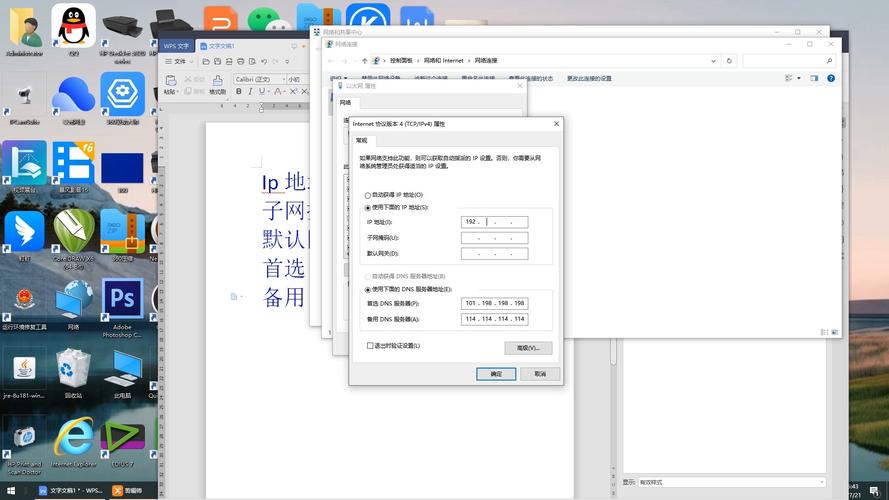









评论列表 (0)